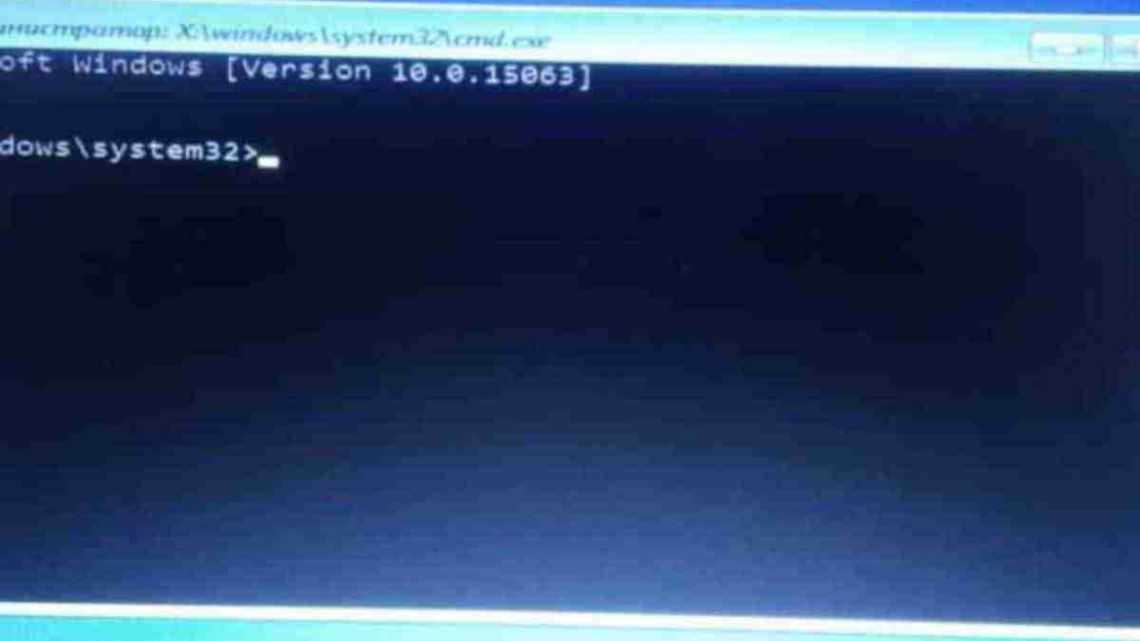Найбільш ранні операційні системи не мали звичного для сучасного користувача графічного інтерфейсу. Раніше для керування комп'ютером використовувалися виключно текстові команди.
Однак і сьогодні, незважаючи на різноманітність можливостей, що забезпечують легке і зручне спілкування користувача з ПК, вони все ще використовуються. Існують і такі ОС, які працюють тільки за допомогою введення в них текстових команд. Їх зазвичай використовують адміністратори баз даних, програмісти та інші IT-фахівці.
Відмінний приклад керування операційною системою за допомогою текстових команд - командний рядок Windows 7. Вона присутня в будь-якому дистрибутиві цієї ОС і її можна запустити на будь-якому ПК під керуванням цієї операційної системи. Вам не потрібно бути адміністратором або яким-небудь IT-фахівцем, щоб навчитися нею користуватися. Давайте розглянемо це питання детальніше.
Як викликати командний рядок у Windows 7
Командний рядок досі присутній у всіх сучасних версіях Windows. Вона не має вираженого інтерфейсу і являє собою вікно для введення команд. В інструкції розглянемо кілька рекомендацій, як викликати командний рядок у Windows 7. Операційна система має власний графічний інтерфейс, створений для гнучкої роботи користувачів. За допомогою нього ми відкриваємо вікна, в яких виконуємо різні дії в один клік мишкою (створення, копіювання, видалення), запускаємо програми, службові утиліти та багато іншого. Всі дії можна зробити і в cmd, але мало хто буде, наприклад, копіювати файл.
Бувають ситуації, що без командного рядка не обійтися. Наприклад, якщо у Вас є на комп'ютері файлик із заготовленими командами, Ви їх копіюєте, і вони швидко виконаються.
Заслуговує уваги, файл з суфіксом bat. Цей пакетний файл містить послідовний список команд, що виконуються прострочено. Таким чином, Ви автоматизуєте процеси і заощадите купу часу.
Викликаємо командний рядок Windows 7 традиційними способами
1. Натисніть значок Windows на клавіатурі, потім клавішу R. Запуститься вікно «Виконати», в якому надрукуйте «cmd» і клацніть на ENTER або кнопку OK.
Так само є можливість запустити «виконати» через диспетчер завдань Windows 7. Натисніть CTRL + ALT + DEL. На блакитному екрані виберіть «запустити менеджер завдань». У меню вікна клацніть «Файл - > Нове завдання (виконати)».
2. Натисніть кнопку «Пуск» лівою кнопкою або значок Windows на клавіатурі. У полі пошуку наберіть «cmd» і виберіть cmd.exe.
3. У «пуску» виберіть «всі програми» - > «стандартні», щоб викликати командний рядок Windows 7, виберіть його зі списку як у скріншоті.
4. Якщо вам потрібно викликати кmd для певної теки, натисніть клавішу шифту SHIFT і клацніть правою кнопкою миші. У списку з'явиться пункт «Відкрити вікно команд». Після натискання командного рядка пропишеться шлях до теки.
Як запускається консоль за допомогою провідника Windows?
Щоб завантажити Command Line Interpreter з будь-якої теки, в якій ви знаходитеся, зробіть наступне:
- Зупиніться курсором у порожньому місці поточної теки, утримуючи клавішу Shift, зробіть правий клік мишки;
- Вибираємо розділ «Відкрити вікно команд».
До речі, в оновленні 1703 десятої Вінди, цей пункт відключено. Для його відображення відвідайте розділ «Персоналізація» та перейдіть до «Параметри панелі завдань», де потрібно деактивувати повзунок навпроти «Замінити КС оболонкою PowerShell».
Створення ярлика для виклику командного рядка
Консоль cmd в Windows 7 розташовується по шляху C:WindowsSystem32cmd.exe і Ви також можете викликати її з цього місця. Такий спосіб довгий, тому зробимо ярлик швидкого запуску на робочому столі:
- Пройдіть шляхом C:WindowsSystem32, впорядкуйте файли в теці і знайдіть cmd.exe. Клацніть правою клавішею миші та виберіть «Створити ярлик». Скопіюйте його на стільницю і вилучіть з теки System32.
- Клацніть по будь-якому порожньому місцю стільниці пр. к. миші. У меню наведіть вказівник на «створити» та виберіть «ярлик». У вікні, як на зображенні, вкажіть шлях розташування об "єкта C:WindowsSystem32cmd.exe. Натисніть далі, надрукуйте ім'я та клацніть «готове».
Примітка: у моєму випадку Windows 7 встановлена на диску C, але може бути ОС стоїть на іншому локальному диску. Будьте уважнішими! Вам потрібно в дорозі змінити тільки першу букву.
Раджу призначити гарячу клавішу запуску командного рядка. Виділіть ярлик і натисніть комбінацію ALT + ENTER, щоб відкрити вікно властивостей. У вкладці «ярлик» у полі «Швидкий виклик» поставте курсор, натисніть будь-яку букву клавіатури та OK. CTRL + ALT підставляться на автоматі.
Ви знаєте, як викликати командний рядок у Windows 7. З усіх способів, я б виділив, використання ярлика cmd, створивши його один раз, Ви отримаєте найшвидший доступ до консолі.
З буденних коштів за пріоритетністю простоти можна розставити пункти: 1,2, 4, 5. Яким користуватися вибирати Вам.
Часто потрібно запустити командний рядок від імені адміністратора, який має повний список привілеїв.
Віконце «Виконати»
Ще більш простий спосіб запустити командний рядок на Windows 7 - скористатися цією чудовою системною утилітою:
- Перебуваючи на стільниці або в будь-якому іншому каталозі, користувач затискає на клавіатурі клавіші Win + R; перемикатися при цьому на латинську розкладку необов'язково.
- У вікні, що з'явився, нічим не відрізняється від раніше описаного «Створити нове завдання», ввести команду cmd абоexe, а потім клацнути «OK».
Важливо: користувач може не тільки друкувати запити вручну або використовувати збережені під час сесії, але й вставляти їх у пошуковий рядок з меню, що викликається натисканням правої клавіші миші.
Введення
Командний рядок - це одна з можливостей Windows, що забезпечує введення команд MS-DOS та інших комп'ютерних команд. Важливість цього командного рядка полягає в тому, що він дозволяє виконувати завдання без допомоги графічного інтерфейсу Windows. Зазвичай командний рядок використовується тільки досвідченими користувачами.
При роботі з командним рядком сам термін командний рядок означає також закриваючу кутову дужку (>, інакше: символ більше). Це вказує на те, що інтерфейс командного рядка може приймати команди. Інша важлива інформація, наприклад, поточний робочий каталог (або розташування), де буде виконано цю команду, може бути також вказана в командному рядку. Наприклад, якщо під час відкриття вікна командного рядка у цьому рядку буде показано текст "C:> і миготливий курсор праворуч від кутової дужки (>), це означає, що введена команда буде виконуватися на всьому диску З цього комп'ютера
Трохи теорії та фактів
Командний рядок Windows є інструментом, що дозволяє користувачеві здійснювати різні дії над операційною системою або над окремими програмами шляхом введення текстових команд. Командний рядок складається, як правило, з інтерпретатора команд (оболонки) і текстового інтерфейсу. Перший відповідає за передачу і виконання команд операційною системою, другий - забезпечує користувача можливістю введення цих самих команд і перегляду результату їх виконання.